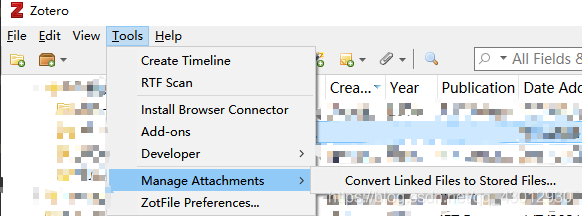【文献管理软件Zotero】Zotfile插件及云同步的使用技巧
1.下载安装
在Zotero官方下载链接里下载并安装 Zotero 独立版以及浏览器对应的 Zotero Connector,同时在官网注册一个账号。
2.基本设置
2.1 语言设置
改成中文版的在编辑-首选项-高级-常规里修改语言即可。
2.2 常规设置
没啥要改动的,勾选上”Rename linked files”.
2.3 同步设置
Zotero 的同步设置分为两种:同步的官方链接
Data Syncing:数据同步 数据同步内容可以包含 文献库的条目、笔记、链接、标签(关键词) 等等。在Zotero中,可以使用Zotero提供的同步服务同步除了附件之外的所有内容,以便在不同的支持Zotero的设备上使用Zotero。英文版内容为:[library items, notes, links, tags, etc.—everything except attachment files]。此外,还可以登录 Zotero.org 在线查看文献库。数据同步是免费和无限的,无需文件同步即可使用。 要注意的操作点有以下几个:
(1) 输入自己的 Zotero 账号和密码(在官网注册),点击“ 开始同步(Set Up Syncing) ”就开启同步了!
(2)“Sync automatically”的意思是文献库发生变化的时候立刻自动同步,我关掉了,选择自己手动同步,不同时使用两台电脑的话选择自动同步更方便。
(3)“Sync full-text content”网上有人说是同步PDF全文内容,但我觉得应该是 PDF全文索引的内容,看官方英文解释:
When checked, Zotero will sync the contents of the PDF fulltext index, allowing you to search the index across computers and in the zotero.org web library.
File Syncing:文件同步 这个我到后面再详细讲怎么设置,因为还涉及到文件位置、插件设置等内容,这里只介绍概念。数据同步将同步库项目,但不同步附件(PDF,音频和视频文件,图像等)。要同步这些文件,您可以使用 Zotero文件存储 或 WebDAV 将文件同步设置为伴随数据同步。但官方写了三种同步方式。
1.Zotero File Storage:Zotero官方的网盘,免费300M。
2.WebDAV:国内支持 WebDAV 网盘的只有坚果云,我开始也按照网上的教程注册使用了,直到我发现还有方式3。
3.Linked File Attachments:简单来说,就是用 ZotFile 这个插件把链接文件存在 云同步的文件夹里 ,官方描述如下:
In your personal library, you can also sync Zotero files across computers using linked files. Rather than attaching stored copies of files to Zotero items, you can attach links to files stored in a cloud-sync folder, such as Dropbox or Google Drive. When using linked attachments, you should set up Zotero’s Linked Attachment Base Directory feature so that Zotero can find your files on each computer, even if the path to the cloud-sync folder differs. The ZotFile plugin can make managing linked attachments easier by automatically moving attachment files to a designated folder as you import them.Linked files cannot currently be used in group libraries.
2.4 文件位置
编辑-首选项–高级–文件和文件夹
先设置数据存储位置,默认是在“C://Users\用户名\Zotero”,可以设置成自定义的路径,我不想放在C盘,就改成了 “D:\xxx\Zotero”。
zotero的文件分为普通文件和链接文件(图标左下角会有链接标记)。
所有文件都是存储在该目录下的storage文件夹中。
但zotero的做法是对每一个条目的所有文件(笔记,附件等)都放在一个随机命名的文件夹下,当我们想通过名字找对应的附件的时候就非常不方便了。
zotero提供了zotfile插件来解决这个问题,它能把附件文件变成链接文件,然后进行重命名和归类。
链接附件的根目录是存储链接文件的地方,默认是没有设置的。
通过 zotfile 可以将普通附件变成链接附件。
设置成你要放置 zotfile 管理的链接附件(PDF,图片,视频等等)的地方,可以在空间比较大的盘中新建一个文件夹。如果只用一台电脑的话,其实完全不需要设置这个。
注意,想要云同步的话,换了电脑后应该设置成云同步的附件文件夹。
3. 插件
所有插件的安装过程都可以归纳成以下两步:
下载插件:下载后缀为 .xpi 的文件;
安装插件:打开Zotero, 工具 -> 插件 -> 点击右上角的齿轮图标 -> Install Add-on From File -> 选中刚下载的 .xpi 文件
3.1 ZotFile
下载地址:zotfile官网
功能:有以下几个功能
(1) 自动按照用户设置的格式重命名下载的文件,比如“作者-年份-标题”。【这个功能超有用!因为下载的好多论文格式都不对,我以前手动重新命名累死了…】
(2) 可以批量重命名文件,以及生成文件的链接。【这个生成链接主要是为了云同步用的】
(3) 与iPad或Android平板电脑同步PDF。【这个我暂时不用】
(4) 在平板电脑上(或计算机上的PDF阅读器应用程序)突出显示并注释pdf之后,ZotFile可以自动从 pdf中提取突出显示的文本和注释注释。【我觉得这个功能也没啥用】
配置步骤:配置zotfile,在“工具-ZotFile Preferences”里配置:
Genreal Settings:
Source Folder for Attaching new Files是zotfile 监控文件夹的路径。可以理解成一个临时文件夹,Zotero会监视这个文件夹,如果有新的PDF文献到了这个文件夹里,Zofile会自动地把它添加到条目里。设置方法网上有两种:
(1) 设置为zotero数据存储位置下的storage文件夹,比如“D:\xxx\Zotero\storage”;
(2) 设置成浏览器的下载目录,比如“D:\xxx\google_files”。
官方建议是(2),那我也按照 (2) 来设置。
Location of Files是zotfile 管理的链接附件文件夹。这个有点难理解,先看看官方说明
ZotFile can move new and existing attachments to different locations. You can either store a copy of your attachment files in Zotero, which allows you to syns files to zhe Zotero server,or move the file to a custom folder and link that location from Zotero”.
我的理解是:ZotFile 能把新的或现有的附件移动到不同的地方,有两种方式:
(1) 把附件文件的复制本存在Zotero中,从而能用 Zotero 的服务器同步文件;【进行的操作是对PDF进行重命名但是不把它从 Zotero 的 Storage 文件夹中移出,即 PDF 还在原来的Zotero文件中,如果使用 WebDAV 同步的话,云盘里会存在PDF文件,同时Zotero里不会生成链接🔗】
(2) 把文件移动到一个自定义的文件夹,并生成一个链接放到Zotero中。【进行的操作是对PDF进行重命名并且把它从Zotero的Storage文件夹中移到指定的文件夹,即 PDF 已经不在Zetero的文件夹里了,而Zetero的文件夹里会有PDF链接,如果使用 WebDAV 同步的话,云盘里没有 PDF 文件而是只有 PDF文件的链接,PDF 去了指定的文件夹。子文件夹的命名可以自定义,自定义方式可在ZotFile官网进行查询。我设置为 \%c,这样就可以按目录来保存。】
现在就来介绍不氪金同步PDF的的两种方式! 方式一:PDF 文件保存在 Zotero 的 Storage 文件夹里 (乱码的子文件夹名称),用 WebDAV (坚果云)进行同步,此方法无需下载坚果云客户端,在网页端即可操作。具体过程如下:
(1) File Syncing 的设置 首先,我们需要去坚果云官网注册个人账号。注册好之后在坚果云个人中心的“账户信息”中找到“安全选项”选项卡。在页面下方的“第三方应用管理”中添加一个应用,生成密码。
接下来打开Zotero的同步配置,在下方同步方式中选择“WebDAV”,填入刚才坚果云页面中给出的服务器地址和账户,密码就是刚才生成的应用密码。点击“Verify Server”可以验证信息是否填写正确,如果正确会跳出一个窗口提示你云盘上还没有zotero这个文件夹,问你要不要新建一个,选择“create”即可。
(2) ZotFile Preferences 的设置 选择第一项“Attach stored copy of files”!
方式二:PDF 文件链接保存在 Zotero 的 Storage 文件夹里 (乱码的子文件夹名称),PDF文件保存在云同步文件夹里,用第三方云同步软件进行同步(GoogleDrive,坚果云客户端,OneDrive),此方法需要下载客户端,所以我选择用OneDrive,不想下坚果云客户端。具体过程如下:
(1) File Syncing 的设置 这个地方直接不勾选,因为用这个方法存到 WebDAV 上也只是PDF 链接。
(2) Files and Folders 和 ZotFile Preferences的设置 “Zotero Preferences - Advanced - Files and Folders” 里的”Linked Attachment Base Directory” 和 “ZotFile Preferences - General Settings”里的”Location of Files”的文件夹路径都设置为云同步的文件夹!比如我的都设置成了”D:\xxx\OneDrive\folder”.
tablet settings: 这好像是设置平板的,我暂时不用,要用了再补充。
Renaming Rules:
默认是 {%a_}{%y_}{%t},即“作者-年份-标题”,但我个人的习惯是把年份放在前面,只要标题,所以改成 {%y_}{%t}.
使用方法:
右键文件的 Manage attachment > Rename attachments;
在网页下载的新文件会自动重新命名。
如果要将已链接的文件彻底删除,可以点击”Tools - Manage Attachments- convert linked files to stored files”,勾选”delete original file after storing”后,再全部删除,不然删除的只是链接。